5 tính năng mới trên Windows 11 chính thức mà bạn chắc chắn phải biết để sử dụng máy tính chuyên nghiệp hơn

Microsoft đã cho ra mắt chính thức phiên bản Windows mới nhất đó là Windows 11. Hỗ trợ rất nhiều dòng máy tính, laptop với nhiều tính năng hay ho và giao diện mới lạ. Vậy thì trong bài viết này, hãy cùng mình tìm hiểu những tính năng mới trên Windows 11 nhé.
1. Snap Layout và Snap Group
Với phiên bản Windows mới nhất thì bạn có thể dễ dàng dùng các layout có sẵn để chia màn hình thành nhiều phần hơn chạy cùng lúc nhiều chương trình hơn so với phiên bản Windows 10 trước đó. Để sử dụng tính năng này thì bạn chỉ cần đưa chuột lên phần biểu tượng cửa sổ của mỗi ứng dụng, bạn sẽ thấy các layout có sẵn và bạn chỉ cần chọn vào đó rồi chọn tiếp các ứng dụng để dùng thôi. Lưu ý: Sẽ có một vài ứng dụng không được hỗ trợ nhé.
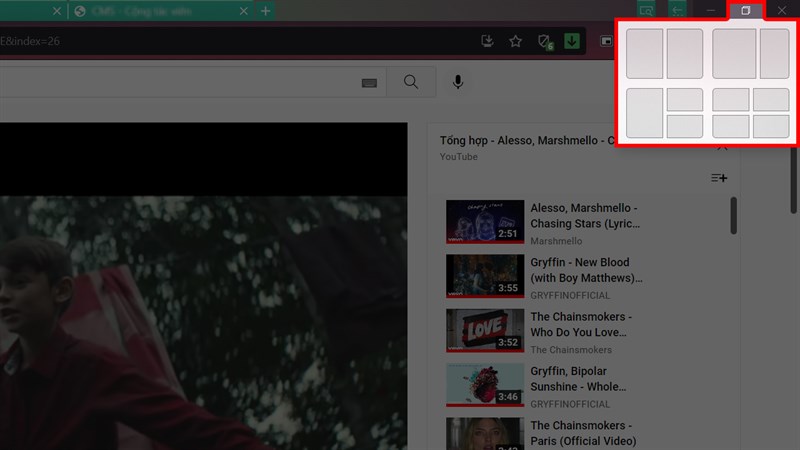
Snap Group thì sau khi bạn dùng Snap Layout để chia màn hình, khi bạn di chuột vào ứng dụng đang chạy với Snap Layout bạn sẽ thấy có 2 phần cửa sổ đó là chỉ mở duy nhất một ứng dụng và mở nhóm ứng dụng. Chọn vào nhóm ứng dụng để mở lại dạng Group Layout.
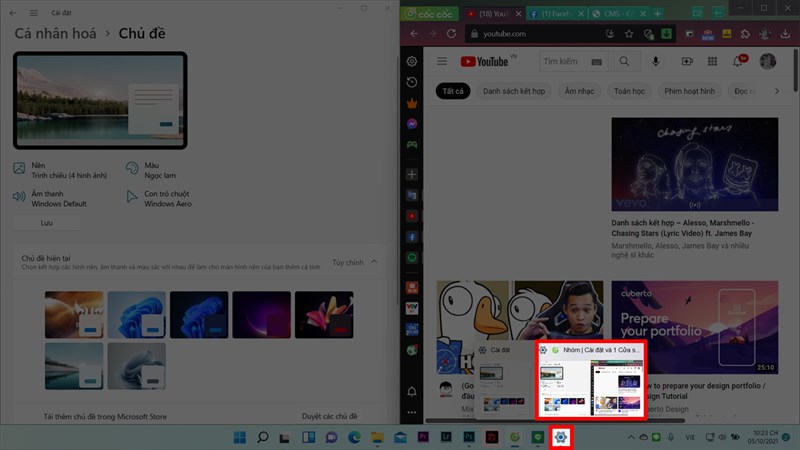
2. Widget
Bên dưới thanh desktop của máy bạn sẽ có một biểu tượng một nửa xanh và một nửa trắng đó là biểu tượng của Widget. Bấm vào biểu tượng này để bạn có thể xem thêm nhiều thông tin như thời tiết, tin tức,… những thông tin bạn hay tìm hiểu.
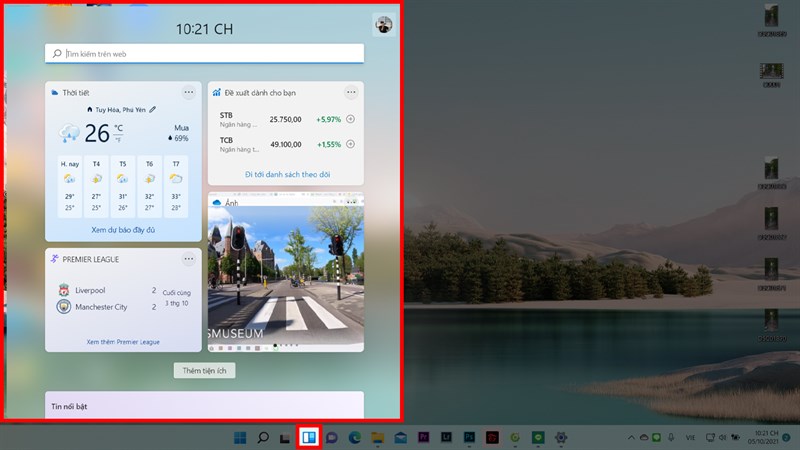
3. Sử dụng Desktop ảo dễ dàng hơn
Nếu như trên Windows 10 bạn cũng có thể sử dụng desktop ảo nhưng desktop ảo trên Windows 10 không thực sự tốt. Thì trên Windows 11, phần desktop ảo này đã được làm tốt hơn và thuận tiện hơn cho người dùng. Chỉ cần bấm vào biểu tượng hình vuông màu đen có hình vuông màu trắng bên trên, rồi bấm vào dấu + ở Màn hình nền mới là bạn có thể tạo được một desktop ảo để sử dụng rồi. Sau khi tạo xong bạn có thể bấm chuột phải vào ô Màn hình nền 2 để có thêm nhiều tùy chọn.
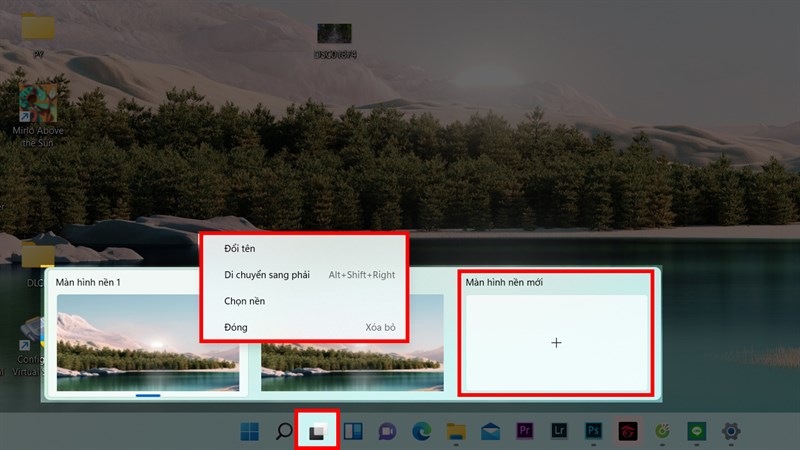
4. Nhiều Theme mới
Khi muốn đổi một theme trên Windows 10 thì bạn phải thay đổi thủ công khá nhiều thứ trên máy của bạn hoặc tải từ cửa hàng. Nhưng với Windows 11 thì bạn chỉ cần vào phần Cài đặt > Cá nhân hóa > Chủ đề lựa chọn các chủ đề để đặt cho máy thôi hoặc bạn có thể tải thêm từ Microsoft Store để dùng.
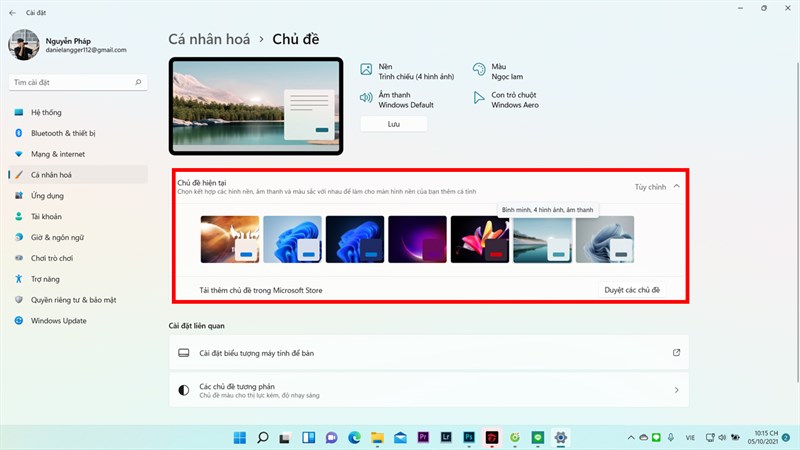
5. Bảng Menu mới
Khi bấm chuột phải bên ngoài desktop, bên trong File Explorer,… thì bạn sẽ được thấy một bảng menu gồm nhiều tùy chọn khác nhau. Nhưng trên Windows 11 này nó đã được thay đổi bo tròn theo chủ đề của Windows 11 và cũng được thu gọn hơn với các tính năng cơ bản hơn. Để xem thêm nhiều tính năng, tùy chọn hơn thì bạn có thể chọn vào ô Hiển thị thêm tùy chọn nhé.
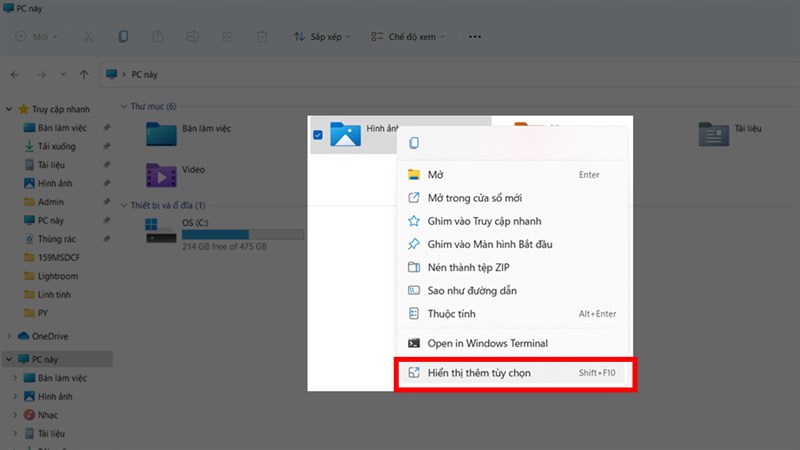
Bạn còn biết tính tính năng nào tiện lợi và đáng lưu tâm trên Windows 11 không?Hãy chia sẻ cho mình và mọi người cùng biết bên dưới phần bình luận nhé. Chúc các bạn thành công và đừng quên chia sẻ bài viết đến với mọi người.
Có thể bạn chưa biết, 100% Laptop bán ra đều tích hợp sẵn Windows bản quyền (được cập nhật Windows 11 từ Microsoft). Nếu bạn đang tìm mua Laptop để học tập và làm việc, hãy bấm vào nút bên dưới để lựa cho mình một mẫu nhé.
LAPTOP CHÍNH HÃNG – WINDOWS BẢN QUYỀN
Xem thêm:
- Cách cập nhật Windows 11 chính thức
- Windows 11 có gì mới?
- Cách thay đổi con trỏ chuột trên Windows 11
- Cách chỉnh bàn phím ảo trên Windows 11
- Cách ẩn thanh Taskbar trên Windows 11
















